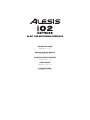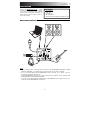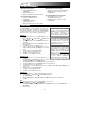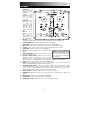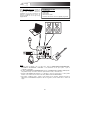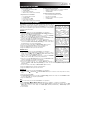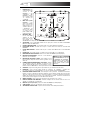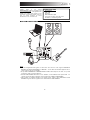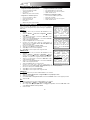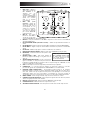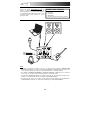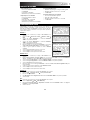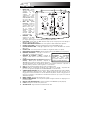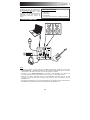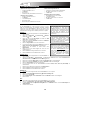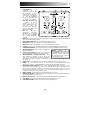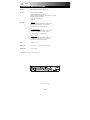Alesis i02 Manuale utente
- Categoria
- Mixer audio
- Tipo
- Manuale utente
Questo manuale è adatto anche per
La pagina si sta caricando...
La pagina si sta caricando...
La pagina si sta caricando...
La pagina si sta caricando...
La pagina si sta caricando...
La pagina si sta caricando...
La pagina si sta caricando...
La pagina si sta caricando...
La pagina si sta caricando...
La pagina si sta caricando...
La pagina si sta caricando...

10
REGISTRAZIONE
Recarsi alla pagina http://www.alesis.com
per
registrare il iO2 EXPRESS. La registrazione del
prodotto garantisce che possiamo tenervi aggiornati
con tutti gli ultimissimi sviluppi del prodotto e offrirvi
assistenza tecnica di livello mondiale, in caso di
eventuali problemi.
SCHEMA DE COLLAGEMENTI
Notas:
y Al momento di registrare una chitarra o un basso con un pickup attivo, impostare l'INTERRUTTORE
MIC/LINE / GUITAR (microfono/linea / chitarra) del iO2 EXPRESS su "MIC/LINE" (microfono/linea). Se il
vostro strumento impiega un pickup passivo, impostate l'interruttore su "GUITAR" (chitarra).
y Non utilizzare l'INGRESSO MICROFONO e l'INGRESSO CHITARRA / LINEA dello stesso canale allo
stesso tempo. Cio`potrebbe saturare il canale in questione causando distorsione.
y Collegare l'iO2 EXPRESS direttamente al computer, ed evitare l'uso di un hub USB. Gli hub possono
interferire con i segnali di temporizzazione dell'audio e MIDI dell'iO2 EXPRESS.
y Per ridurre il ronzio elettrico che si verifica con impostazioni elevate di guadagno, tenere l'alimentazione
del iO2 EXPRESS lontana dal cavo della chitarra e dagli ingressi canale del iO2 EXPRESS.
CONTENUTI DELLA CONFEZIONE
y iO2 EXPRESS
y Cavo USB
y CD software
y Guida rapida
y Libretto di istruzioni di sicurezza e garanzia

11
REQUISITI DI SISTEMA
Requisiti minimi per PC:
• Processore Pentium III 450 MHz
• 128 MB RAM
• Porta USB 1.1 disponibile
• Windows XP (con Service Pack 2 instalato)
Requisiti per PC raccomandati:
• Processore Pentium 4 o Athlon
• 512 MB RAM
• Drive disco rigido 7,200 RPM
• Porta USB 1.1 disponibile
• Windows XP (con Service Pack 2 installato)
Requisiti minimi Macintosh:
• Qualsiasi computer Apple con supporto USB originale
• Mac OS X "Jaguar" versione 10.2 o successiva
• 128 MB RAM
Requisiti per Macintosh raccomandati:
• Processore G4 733-MHz o superiore
• Drive disco rigido 7,200 RPM
• Mac OS X "Jaguar" versione 10.2 o successiva
• 512 MB RAM
CONFIGURAZIONE AUDIO
Il iO2 EXPRESS è un dispositivo compatibile che può essere utilizzato con
qualsiasi workstation audio digitale o software di registrazione che supporta
audio USB. Per abilitare il iO2 EXPRESS per inviare e ricevere audio da e
verso il computer, seguire le istruzioni di cui sotto per il sistema operativo del
computer di cui si dispone:
WINDOWS 7:
1. Servirsi del cavo in dotazione per collegare il iO2 EXPRESS ad un
computer.
2. Recarsi su Start Pannello di controllo Hardware e Audio
Audio.
3. Cliccare sulla linguetta Riproduzione e selezionare USB Audio
CODEC* come periferica predefinita.
4. Cliccare sulla linguetta Registrazione e selezionare USB Audio
CODEC* come periferica predefinita.
5. Cliccare su Proprietà nell'angolo inferiore destro.
6. Nella nuova finestra, cliccare sulla linguetta Avanzate e selezionare 2
canali, 16-bit, 44100 Hz (qualità da CD) come formato predefinito.
7. Togliere il segno di spunta da entrambe le caselle in Modalità
esclusiva.
8. Cliccare sulla linguetta Livelli e impostare il cursore su 4.
9. Cliccare su OK per chiudere la finestra Proprietà.
10. Cliccare su OK per chiudere il pannello di controllo Audio.
WINDOWS VISTA:
1. Servirsi del cavo in dotazione per collegare il iO2 EXPRESS ad un
computer.
2. Recarsi su Start Pannello di controllo Audio. (Se non viene visualizzato Audio, selezionare "Visualizzazione
classica" ed il Pannello di controllo Audio dovrebbe diventare disponibile.)
3. Cliccare sulla linguetta Riproduzione e selezionare USB Audio CODEC* come periferica predefinita.
4. Cliccare sulla linguetta Registrazione e selezionare USB Audio CODEC* come periferica predefinita.
5. Cliccare su Proprietà nell'angolo inferiore destro.
6. Nella nuova finestra, cliccare sulla linguetta Avanzate e selezionare 2 canali, 16-bit, 44100 Hz (qualità da CD) come
formato predefinito.
7. Togliere il segno di spunta da entrambe le caselle in Modalità esclusiva.
8. Cliccare su OK per chiudere la finestra Proprietà.
9. Cliccare su OK per chiudere il pannello di controllo Audio.
WINDOWS XP:
1. Servirsi del cavo in dotazione per collegare il iO2 EXPRESS ad un computer.
2. Recarsi su Start Pannello di controllo Suoni e periferiche audio.
3. Fare clic sulla linguetta "Audio".
4. Sotto Riproduzione suoni e Registrazione suoni selezionare USB Audio CODEC* come periferica predefinita.
5. Cliccare su "OK".
MAC:
1. Servirsi del cavo in dotazione per collegare il iO2 EXPRESS ad un computer.
2. Recarsi su Applicazioni Utilità Audio MIDI Setup.
3. Nella linguetta Dispositivi Audio sotto Impostazioni di sistema, selezionare USB Audio Codec* come Ingresso
predefinito e come Uscita predefinita.
4. Chiudere la finestra.
Assicuratevi che il vostro programma
audio sia configurato per ricevere audio
da iO2 EXPRESS. Questo può essere
fatto solitamente a livello delle
"Preferenze" o della "Configurazione
periferica". Per maggiori informazioni,
consultate il manuale del vostro softwar
e
.
* Qualora fossero presenti altri dispositivi
audio USB collegati al computer, che
potrebbero avere nomi identici, provare a
selezionarli a uno a uno fino a quando il
iO
2
EXPRESS non viene riconosciut
o
.
Qualora si
d
ovesse verificare
un’eccessiva latenza dopo averne
sistemato la configurazione a livello del
vostro software, si consiglia il driver
gratuito ASIO4ALL (Audio Stream
Input/Output) per PC alla pagina
www.asio4all.com. Solitamente, i driver
ASIO hanno prestazioni migliori e con
una minore latenza, in quanto creano
una comunicazione più efficiente tra
dispositivi audio e software.

12
CARATTERISTICHE
1. PORTA USB – Servirsi
del cavo in dotazione per
collegare il iO2
EXPRESS ad un
computer per una
comunicazione audio
digitale a 2 vie, a 16 bit.
Il iO2 EXPRESS richiede
una porta USB 1.1 o
superiore (es. USB 2.0).
2. MAIN OUT (uscita
principale) – Servirsi di
cavi standard 1/4" per
collegare questa uscita
Master ad una cassa o
ad un sistema di
amplificatori. Il livello di
questa uscita è
controllato tramite la
manopola MAIN VOL
(volume principale).
3. INGRESSO MIDI –
Servirsi di un cavo MIDI
standard a cinque poli
per collegare questo ingresso all'uscita MIDI di un dispositivo MIDI esterno.
4. USCITA MIDI – Servirsi di un cavo MIDI standard a cinque poli per collegare questa uscita all'ingresso
MIDI di un dispositivo MIDI esterno.
5. LED DI ALIMENTAZIONE PHANTOM – Si accende quando è attivata l'alimentazione phantom.
6. LED DELL'USCITA MIDI – Lampeggia ogniqualvolta vengono inviati dati MIDI fuori dal.
7. LED DELL'INGRESSO MIDI – Lampeggia ogniqualvolta vengono ricevuti dati MIDI da un controller
MIDI esterno.
8. LED DELL'USB – Si accende quando viene stabilito un collegamento USB con il computer.
9. INDICATORE DI LIVELLO STEREO – Monitora il livello audio di uscita MAIN OUT (uscita principale).
10. INGRESSO MICROFONO – Collegare un microfono a
questo ingresso servendosi di un cavo XLR.
11. INGRESSO DI CHITARRA / LINEA – Collegare un
dispositivo a livello di linea o una chitarra servendosi di i
cavi 1/4".
12. INTERRUTTORE MIC/LINE / GUITAR (Microfono/Linea /
Chitarra) – Quando questo interruttore è impostato su
"MIC/LINE" (microfono/linea), il Canale fungerà da ingresso
ad elevata impedenza per il collegamento di chitarre o bassi. Quando l'interruttore è impostato su
"GUITAR" (chitarra), il Canale accetterà segnali mic o a livello di linea.
13. GAIN – Regola il livello di guadagno audio pre-fader e pre EQ del canale.
14. INSERTO – Questo jack permette l'inserimento di un compressore, di un EQ, o di qualsiasi altro
processore di segnali tra il preamplificatore dell'iO2 EXPRESS e il convertitore A/D.
15. ALIMENTAZIONE PHANTOM – Questo interruttore attiva e disattiva l'alimentazione phantom. Quando
attivata, l'alimentazione phantom fornisce +48V a entrambi gli ingressi mic XLR. Va notato che la
maggior parte dei microfoni dinamici non richiede alimentazione phantom, mentre la maggior parte dei
microfoni a condensatore sì. Consultare la documentazione del microfono per scoprire se necessita di
alimentazione phantom.
16. MONO / STEREO – Regola il mix cuffie per mono o stereo.
17. MANOPOLA MONITOR MIX – mescola qualsiasi quantità di segnale a latenza zero dagli ingressi con
l'uscita del computer.
18. MAIN VOL (VOLUME PRINCIPALE) – Regola il volume di uscita MAIN OUT (uscita principale).
19. CUFFIE – Collegare le cuffie da 1/4" a questa uscita.
20. VOLUME CUFFIE – Regola il livello del volume dell'uscita cuffie.
NOT
A
: Non utilizzare l'INGRESSO
MICROFONO e l'INGRESSO
CHITARRA / LINEA dello stesso
canale allo stesso tempo.
Cio`potrebbe saturare il canale in
questione causando distorsione.
1
2
4
5
6
7
9
8
11
13
15
16
17 182019
14 14
13
12 12
11
10 10
3
La pagina si sta caricando...
La pagina si sta caricando...
La pagina si sta caricando...
La pagina si sta caricando...
La pagina si sta caricando...
La pagina si sta caricando...
-
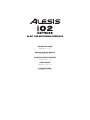 1
1
-
 2
2
-
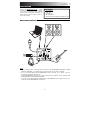 3
3
-
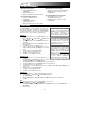 4
4
-
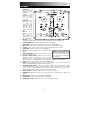 5
5
-
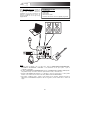 6
6
-
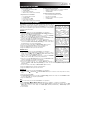 7
7
-
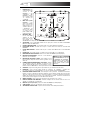 8
8
-
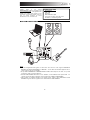 9
9
-
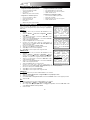 10
10
-
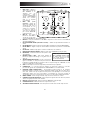 11
11
-
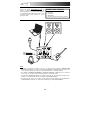 12
12
-
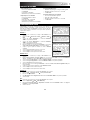 13
13
-
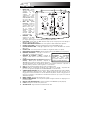 14
14
-
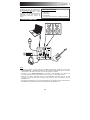 15
15
-
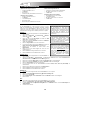 16
16
-
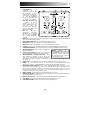 17
17
-
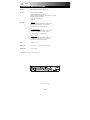 18
18
-
 19
19
-
 20
20
Alesis i02 Manuale utente
- Categoria
- Mixer audio
- Tipo
- Manuale utente
- Questo manuale è adatto anche per
in altre lingue
- English: Alesis i02 User manual
- français: Alesis i02 Manuel utilisateur
- español: Alesis i02 Manual de usuario
- Deutsch: Alesis i02 Benutzerhandbuch
Documenti correlati
Altri documenti
-
Avid M-Track Quad Guida utente
-
Avid M-TRACK plus Manuale utente
-
Numark M101USB Guida Rapida
-
iON DISCOVER GUITAR USB Guida Rapida
-
Akai EIE Manuale del proprietario
-
Akai EIE Pro Manuale del proprietario
-
iON AudioLink MICLINK Guida Rapida
-
M-Audio AIR 192|8 Manuale utente
-
M-Audio AIR 192|14 Guida utente